Wie richte ich Wolfram Desktop-Produkte unter macOS ein?
Seit der Version 14.1 sind die Wolfram-Desktop-Produkte Mathematica, Wolfram|Alpha Notebook Edition, Wolfram|One und Wolfram Finance Platform auf Ihrem Computer über die Wolfram-Anwendung zugänglich.
Um eines dieser Produkte auf Ihrem Rechner einzurichten, müssen Sie den Wolfram-Installer herunterladen, diese Anwendung installieren und Ihr Produkt darin aktivieren.
Weitere Informationen zu den Änderungen beim Setup zwischen den Versionen 14.0 und 14.1 der Wolfram-Produkte finden Sie im Artikel Upgrading from Mathematica to Wolfram.
Die Installationsprogramme sind in Ihrem Wolfram Account verfügbar. Wenn Sie über Ihre Organisation via Single Sign-On Zugang zu Wolfram-Produkten haben, finden Sie die Produkt-Installer (einschließlich Dokumentation) auf der Info-Seite Ihrer Organisation.
Wir empfehlen die Verwendung des Wolfram Download Managers („Standard Download“) sowohl für den Wolfram Installer als auch für das Dokumentations-Installationsprogramm. Alternative Download-Manager und Installationsprogramme sind in Ihrem Wolfram-Konto oder Ihrem User-Portal verfügbar. Ohne Download-Manager muss die Installation manuell gestartet werden.
Die Installationsprogramme für Wolfram + Documentation aus Ihrem Wolfram-Account downloaden
- Beenden Sie alle früheren Installationen von Wolfram, die auf Ihrem Rechner laufen.
- Wenn Sie eine Version von Wolfram in Ihrem Anwendungsordner installiert haben, benennen Sie diese um.
- Wählen Sie auf der Registerkarte Products & Services (Produkte & Dienste) in Ihrem Wolfram-Konto das Produkt aus, das Sie einrichten möchten.
Wenn Sie Ihre Produkte nicht sehen, gehen Sie zu Ihrem Wolfram User-Portal. - Klicken Sie unter Access ► Desktop auf Download, um den kombinierten Installer für das Wolfram-Kernprodukt und die Dokumentation herunterzuladen.
- Doppelklicken Sie auf die heruntergeladene .dmg-Datei,um den Download-Manager zu starten, und folgen Sie dessen Anweisungen.
Installieren Sie anschließend die Dokumentation.
Die Installationsprogramme für Wolfram + Documentation aus Ihrem Wolfram User-Portal downloaden
- Beenden Sie alle früheren Installationen von Wolfram, die auf Ihrem Rechner laufen.
- Wenn Sie eine Version von Wolfram in Ihrem Anwendungsordner installiert haben, benennen Sie diese um.
- Klicken Sie auf der Produktseite in Ihrem Benutzerportal auf den macOS-Link in der Zeile “Wolfram + Documentation” und in der Spalte “Standard Download”. Dadurch wird der Wolfram Download Manager für macOS für das kombinierte Installationsprogramm für Wolfram und Dokumentation heruntergeladen.
- Doppelklicken Sie auf die heruntergeladene .dmg-Datei, um den Download-Manager zu starten, und folgen Sie dessen Anweisungen.
Installieren Sie anschließend die Dokumentation.
Die Dokumentation installieren
Der Download-Manager bestätigt, wenn der Vorgang abgeschlossen ist.
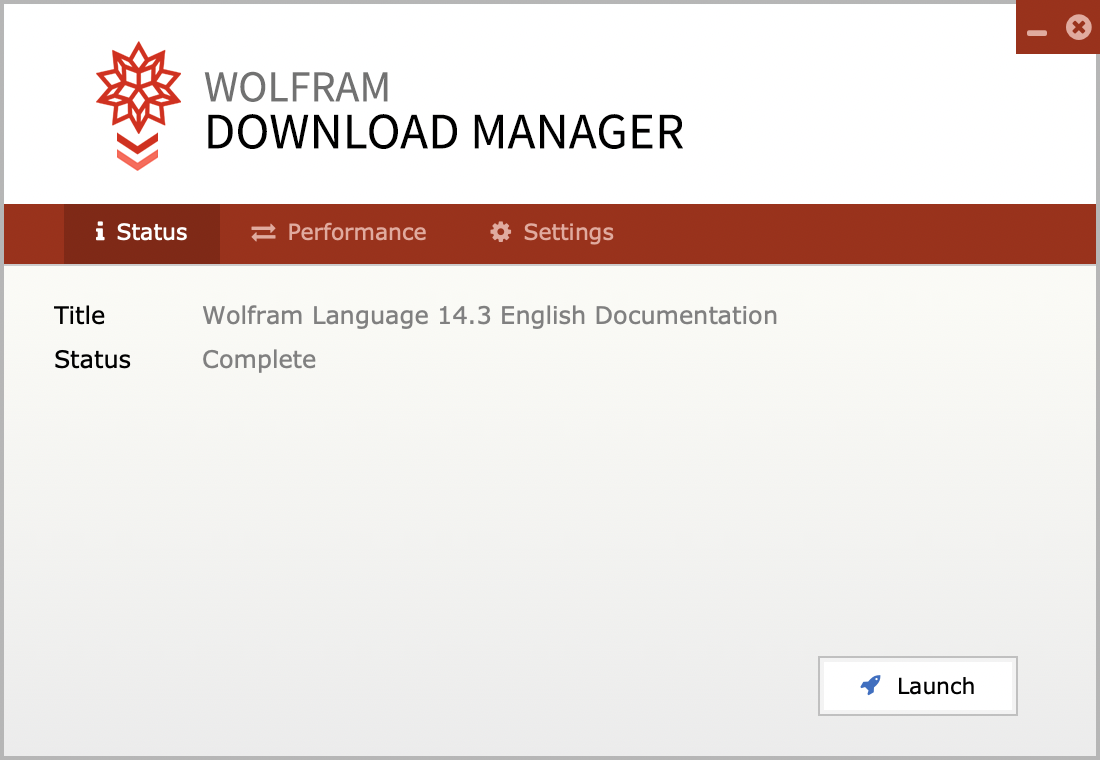
- Klicken Sie auf “Launch”, um die Wolfram-Dokumentation zu installieren.
- Klicken Sie auf “Continue’, um fortzufahren.

- Klicken Sie auf “Install”, um die Dokumentation am Standardspeicherort zu installieren.
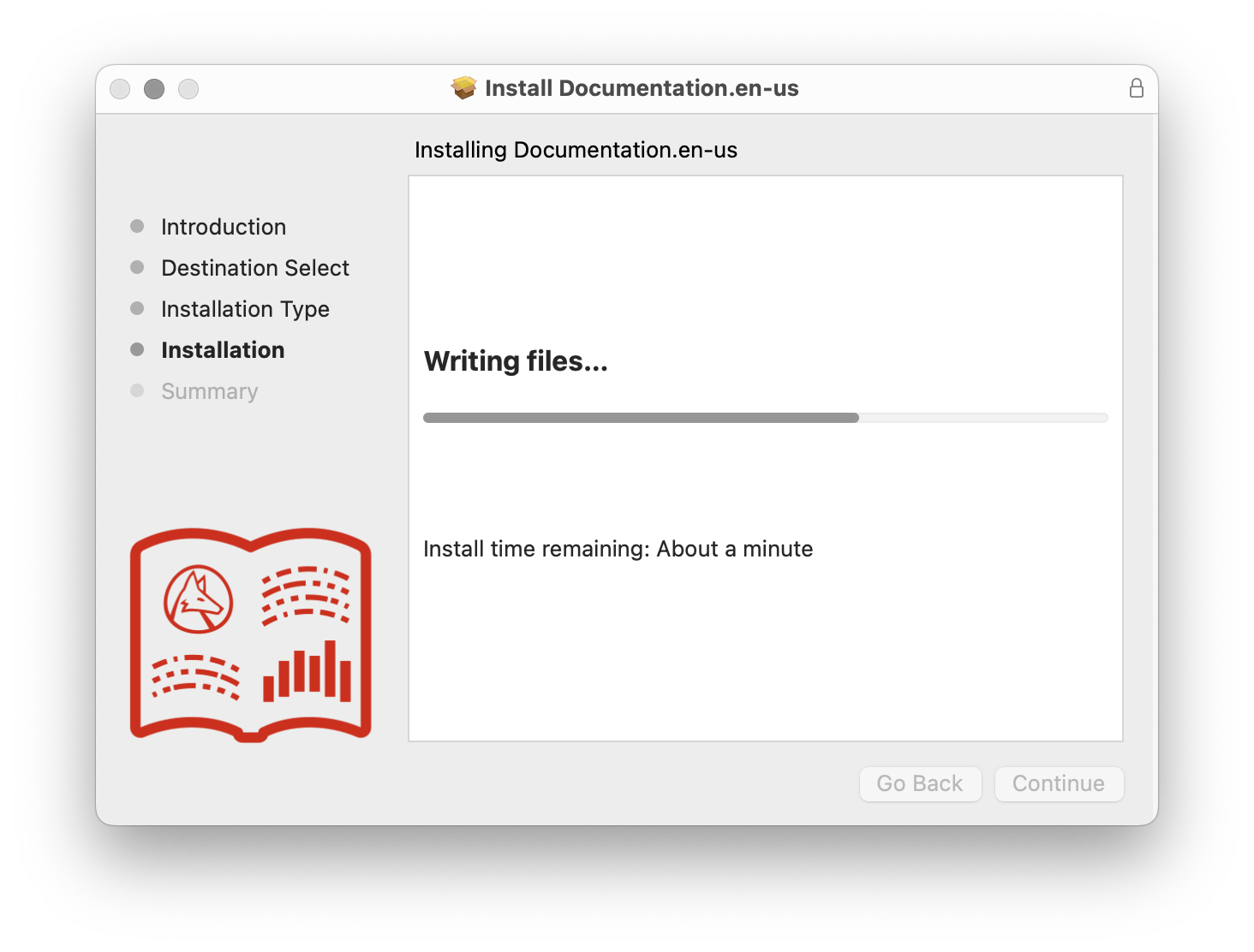
- Warten Sie, bis die Installation abgeschlossen ist.
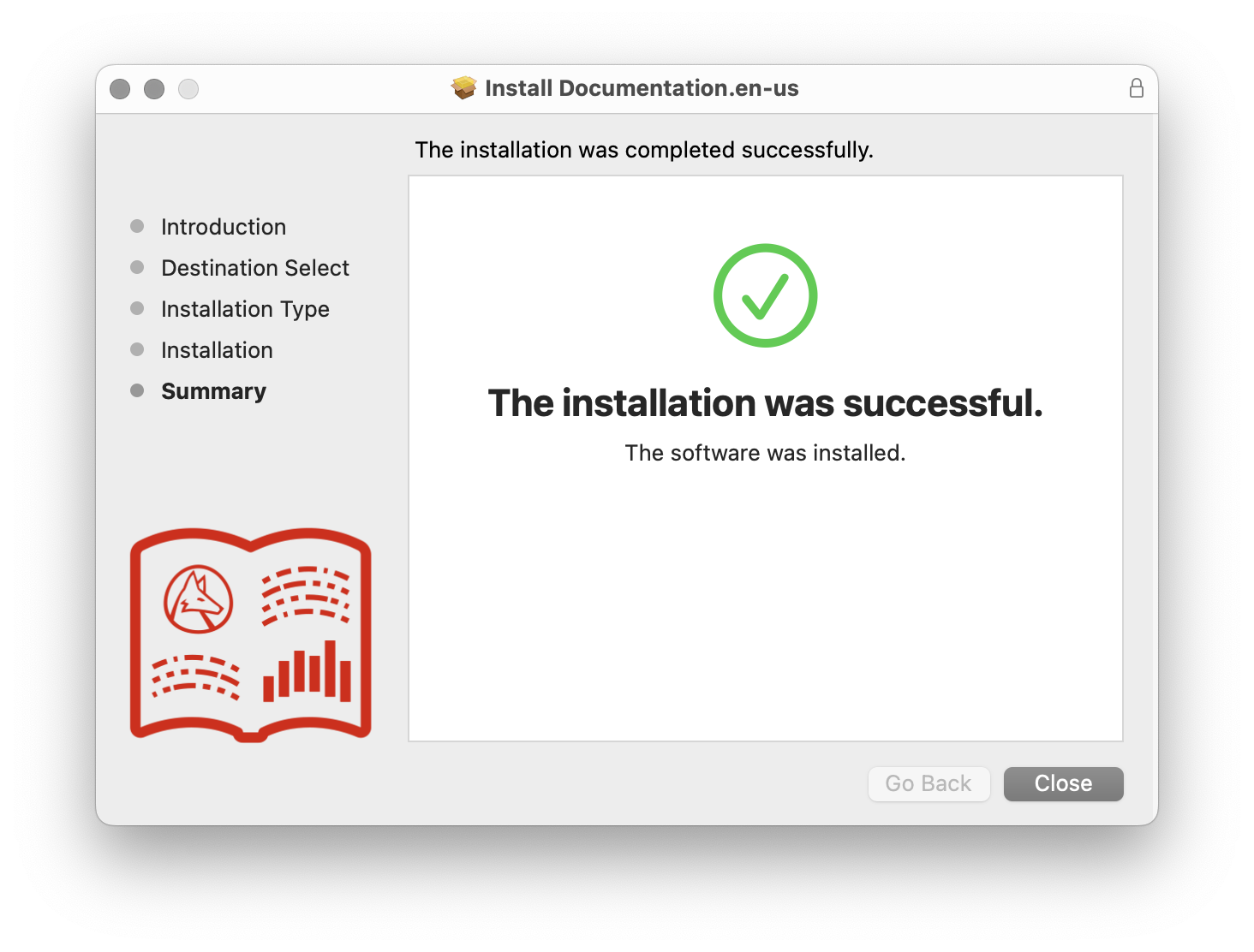
- Klicken Sie auf “Close”, um die Installation der Dokumentation zu beenden.
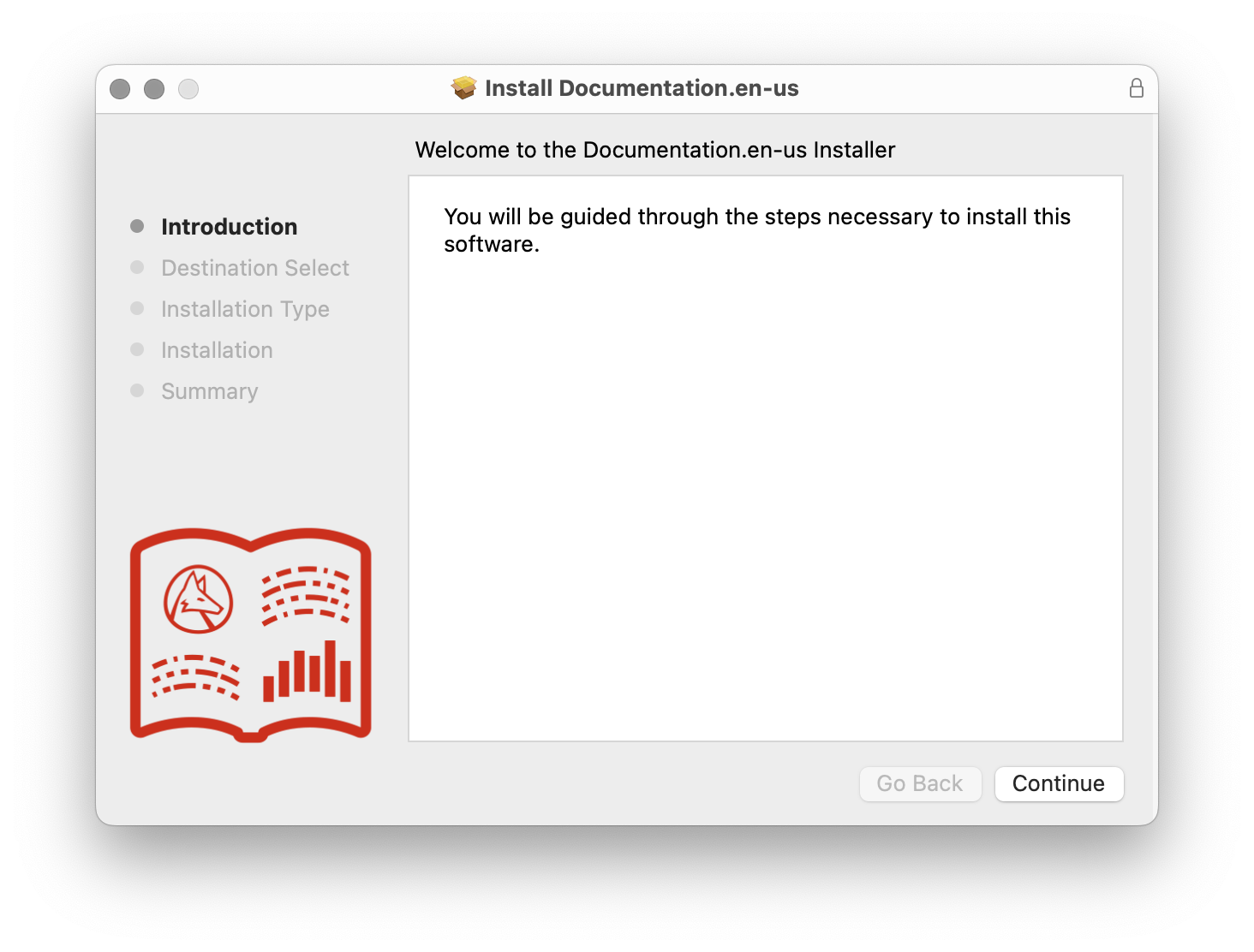
Wolfram installieren
Als nächstes öffnet sich das Wolfram-Installationsfenster.
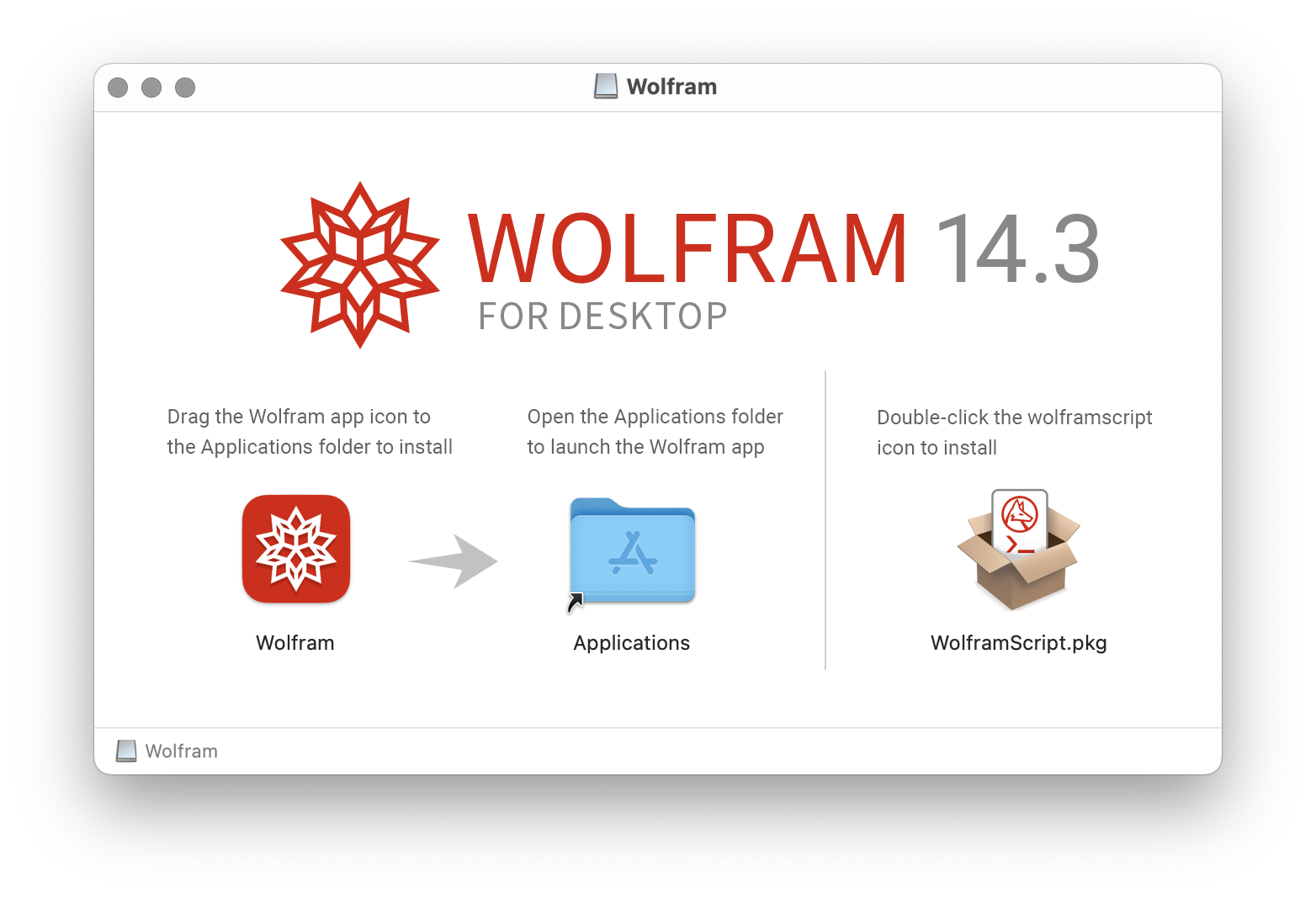
- Ziehen Sie Wolfram auf das Symbol des Anwendungsordners.
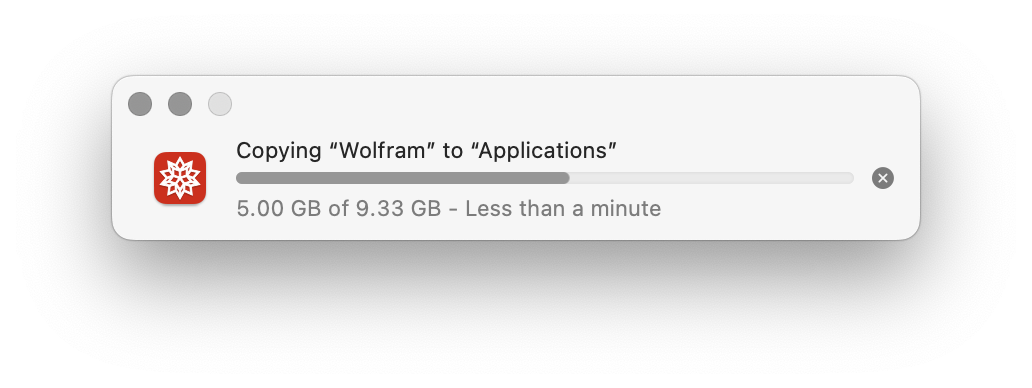
- Warten Sie, bis die Installation abgeschlossen ist.
Als nächstes aktivieren Sie Ihr Wolfram-Desktop-Produkt. Sobald es aktiviert ist, erscheint es unter Preferences ► Product.

wolframscript installieren (optional)
Wolfram wird auch mit einem optionalen wolframscript-Installationsprogramm geliefert.
- Kehren Sie zum Fenster des Wolfram-Installationsprogramms zurück.
- Doppelklicken Sie auf das Symbol wolframscript.pkg, um das Installationsprogramm zu starten. Der Dialog wolframscript installieren erscheint.

- Klicken Sie auf “Continue”, um fortzufahren.
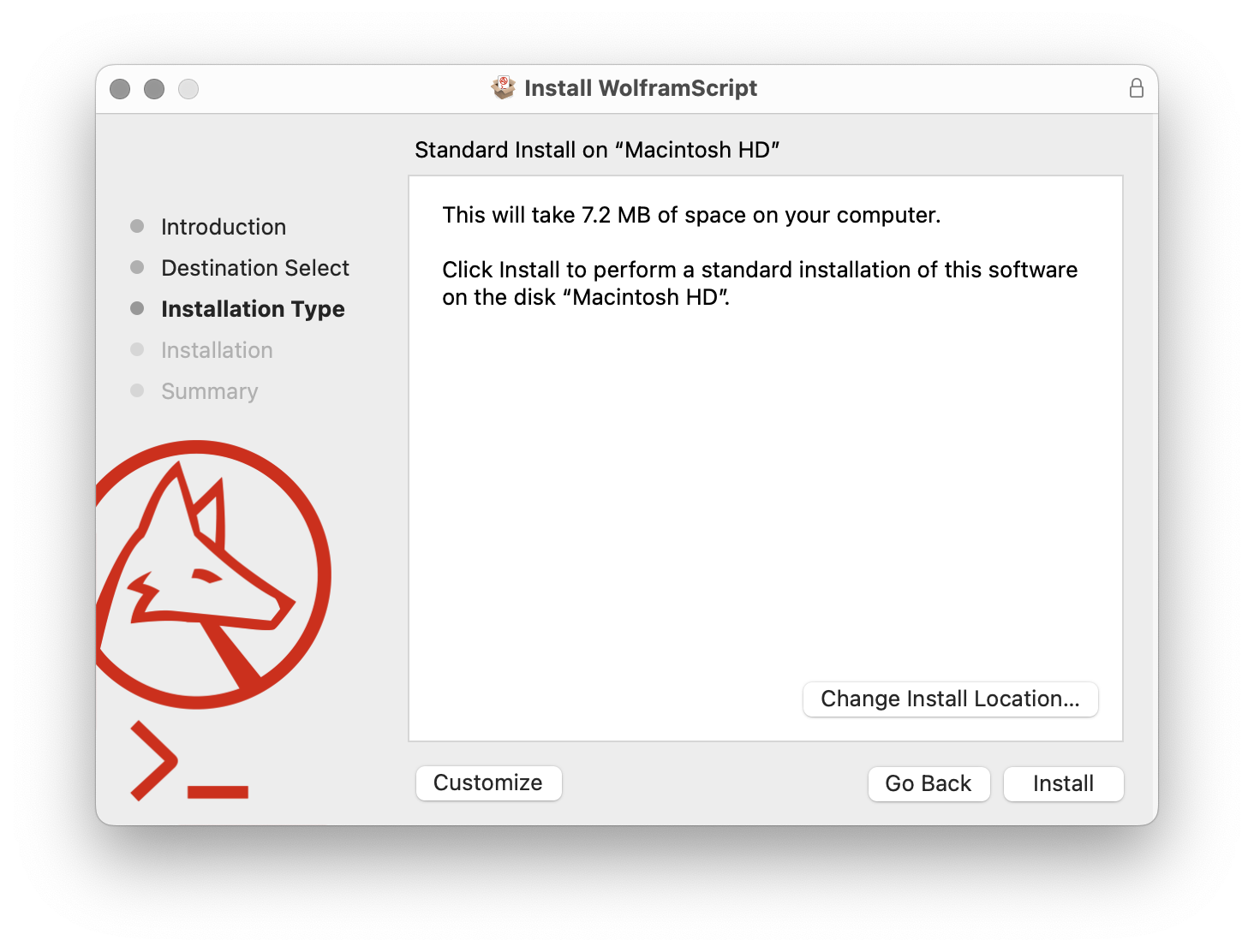
- Klicken Sie auf “Install”, um wolframscript an seinem Standardspeicherort zu installieren.

- Klicken Sie auf “Close”.
Die Installation von wolframscript ist nun abgeschlossen.
[English]
Support kontaktieren
Egal, ob Sie eine Frage zur Rechnung, Aktivierung oder zu einer technischen Angelegenheit haben, wir sind da, um Ihnen zu helfen.
1-800-WOLFRAM (+1-217-398-0700 für internationale Anrufer)
Kundendienst
Montag–Freitag
8:00–17:00 US Central Time
- Produktregistrierung oder Aktivierung
- Kaufinformationen und Bestellung
- Hilfe beim Installieren und Starten
Erweiterter technischer Support (für berechtigte Kunden)
Montag–Donnerstag
8:00–19:00 US Central Time
Freitag
8:30–10:00 & 11:00–17:00 US Central Time
- Technischer Priority-Support
- Produktassistenz von Wolfram-Experten
- Hilfe beim Programmieren mit der Wolfram Language
- Erweiterter Support beim Installieren